12 가지 무료 Windows 생산성 응용 프로그램 다운로드
대부분의 전문 분야에서는 PC에서 하루 중 대부분을 소비해야하므로 PC 생산성 직장에서의 개인 생산성에 직접적인 영향을줍니다. 일반적인 사무실 근무자가 아니더라도, 누가 빠르고 효율적인 컴퓨터를 원하지 않는가? 일상적인 작업을 용이하게하는.
당신이 Windows 사용자라면 많은 사람들이 있다는 것을 알게 될 것입니다. Windows 10 용 타사 생산성 도구로 매우 효과적이며 사용하기에 자유 롭습니다.. 다음에서 가장 유용한 도구를 살펴 보겠습니다..
무료 다운로드 관리자
당신이있는 경우 여전히 브라우저의 내장 다운로드 관리자가 붙어 있습니다. 모든 다운로드 요구 사항에 따라 무료 다운로드 관리자가 필요한 기적입니다..
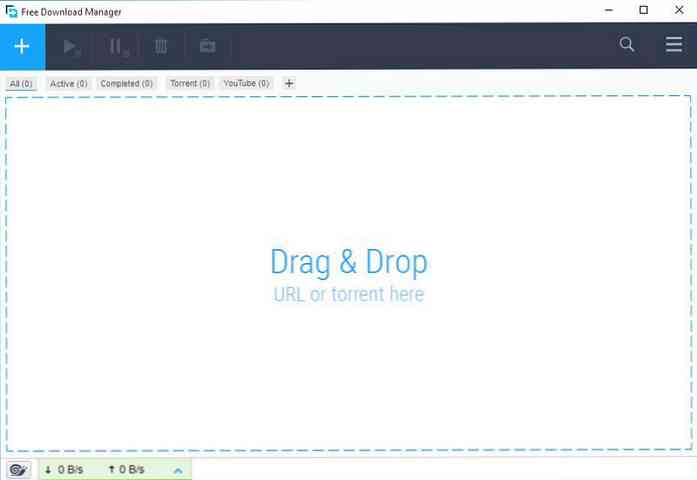
그것은 할 수있다. 다운로드 속도를 5 배 빠르게 (때로는 ISP가 제공하는 속도보다 빠름) 다운로드를 원하는대로 관리 할 수 있습니다. 중단 한 부분부터 계속할 수 있습니다., 다운로드하는 동안 미디어 파일 재생 원하는대로 대역폭을 제어하십시오..
SimpleOCR
언제 네가 필요할지 모른다. 이미지 파일에서 텍스트 추출 따라서 OCR (Optical Character Recognition) 소프트웨어는 PC에서 확실히 가치가 있습니다. 이를 위해 SimpleOCR은 정확한 OCR 스캔을 제공하는 완벽한 툴, 무료,.
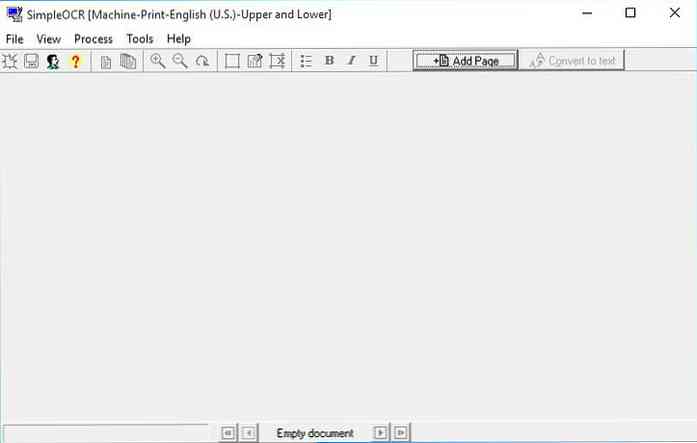
그것은 인쇄 된 텍스트와 손으로 쓴 텍스트 모두를 읽을 수 있음 인쇄 된 텍스트의 거의 완벽한 사본과 손으로 쓴 텍스트의 신뢰할 수있는 추출.
모두
모든 것은 기본적으로 Windows 내장 검색 기능의 대체. 나는 그것이 Cortana보다 낫다는 것을 말하지 않고 있지만, 파일과 폴더의 톤을 찾는 것은 걱정이다., 모든 것이 훨씬 뛰어나다..
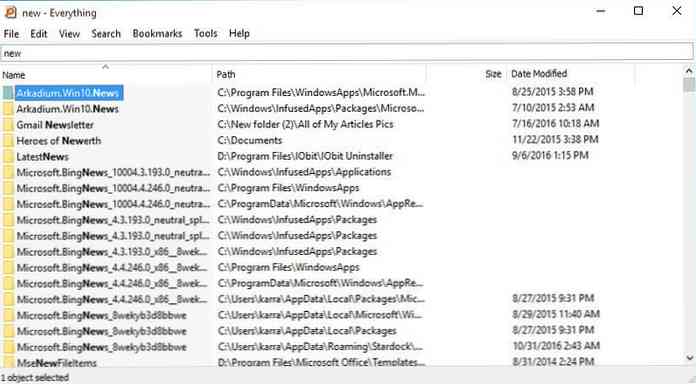
이 작은 도구는 또한 키워드를 검색하고 결과를 실시간으로 보여줍니다..
TreeSize
TreeSize 드라이브의 데이터 할당에 대한 세부 정보를 보여줍니다., 그래서 물건을 가져가는 공간이나 중복 된 파일을 골라서 PC를 정리할 수 있습니다. 그것은 색깔을 사용한다. 할당 된 공간을 식별하는 3D 차트 폴더 또는 하위 폴더간에 검색을 용이하게합니다..
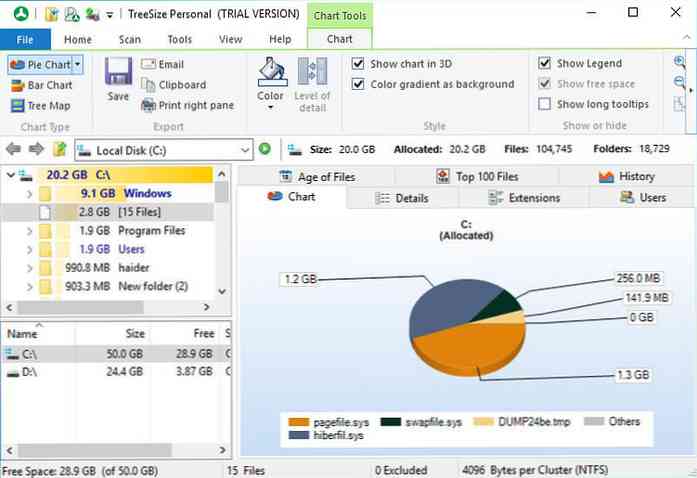
파일은 가장 큰 크기와 가장 오래된 파일 또는 거의 액세스되지 않은 파일로 정렬되므로 사용자는 건전한 결정을 내림으로써 귀중한 공간을 확보하십시오. (그것은 15 GB 이상의 정크를 청소하는 데 도움이되었습니다!)
구문 표현
자주 사용하는 단어 나 문구를 소환 할 수있는 간단한 명령을 원할 때를 생각해보십시오. 구문 분석 익스프레스는 사용자 정의 텍스트 스 니펫을 작성하고 문서 또는 이메일에서 신속하게 나타날 수 있도록 트리거를 설정합니다..
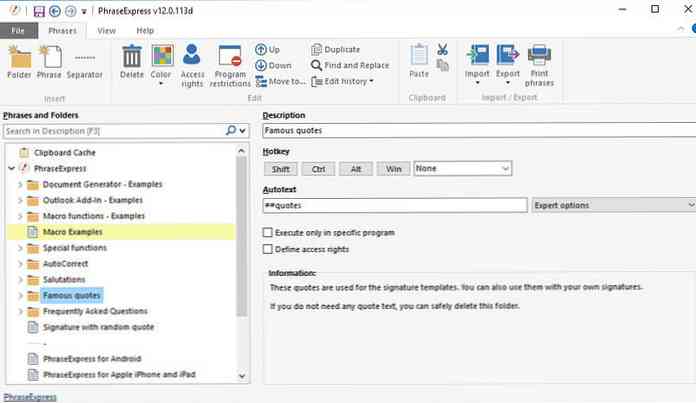
설정할 수 있습니다. 약어, 키보드 단축키 또는 Phrase Express 문구 메뉴를 사용하여 텍스트를 빠르게 삽입 할 수도 있습니다. 무엇보다, 그것 트리거를 사용할 수있는시기와 위치를 제어 할 수 있습니다..
자동 실행
자동 실행은 시작 관리자 유틸리티 이는 매우 강력하며 시작 프로그램에 대한 자세한 내용을 제공합니다. 내 의견으로는, 그것은 Windows 내장 시작 관리자보다 낫다..
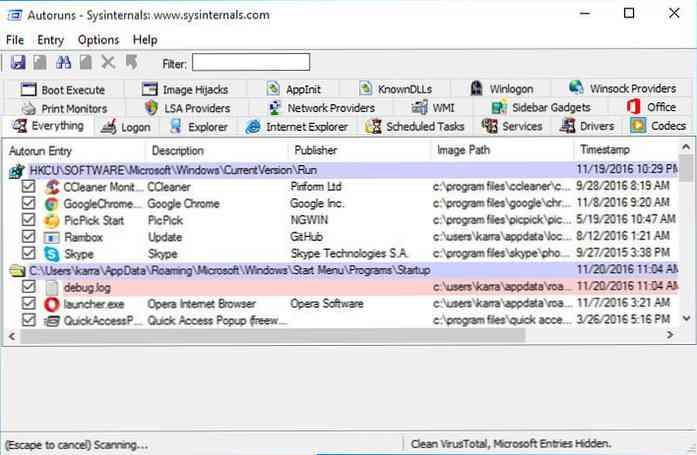
Windows와 함께 시작할 모든 파일과 프로그램을 나열하고 목록에서 신속하게 나열 할 수 있습니다. Windows에서 시작하지 않으려는 프로그램 사용 안 함. 이렇게하면 Windows가 이전보다 빠르게 시작하게됩니다..
빠른 액세스 팝업
놀랍도록 도움이되는 중요한 파일과 폴더에 액세스하는 도구 빨리. 이름에서 알 수 있듯이 빠른 액세스 팝업 편리한 바로 가기로 가득 찬 팝업 메뉴를 추가합니다. 마우스 가운데 버튼을 사용하여 액세스 할 수있는 가장 좋아하는 위치로.
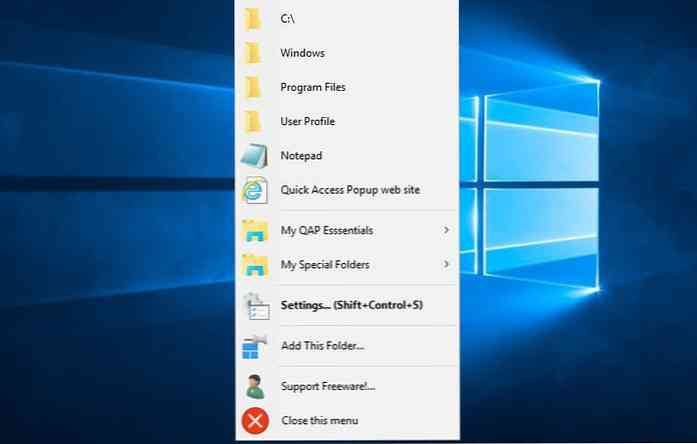
파일, 폴더, 프로그램 및 웹 사이트 주소에 위치를 추가하여 어디서나 신속하게 액세스 할 수 있습니다.. 앱이 중간 클릭 기능을 대신 사용하지만 다른 바로 가기를 사용하도록 구성 할 수는 있지만.
RocketDock
RocketDock은 기능에 관해서는 Quick Access Popup과 매우 유사하지만 팝업 메뉴를 사용하는 대신 항목 도크를 사용합니다. 옆에 앉아있다. 추가 할 수 있습니다. 도크에서 프로그램 바로 가기 또는 Windows 기능을 선택하고 빠르게 액세스 할 수 있습니다. 그 위에 마우스 커서를 올려 놓기 만하면됩니다..
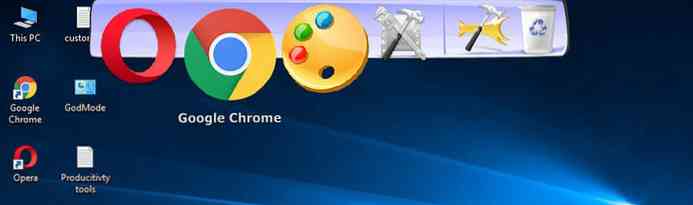
도크는 커서를 위로 움직일 때까지 숨겨진 채로 남아 있습니다. 화면에 표시 할 위치 제어.
램 박스
기본적으로 Rambox 모든 이메일 및 메시징 서비스에 액세스하고 관리 할 수있는 단일 장소 제공. 단일 마스터 비밀번호를 사용하여 모든 계정을 잠글 수 있으며 탭 관리 시스템 모든 커뮤니케이션 채널을 따라 잡을 수있는 바람을 맞 춥니 다..
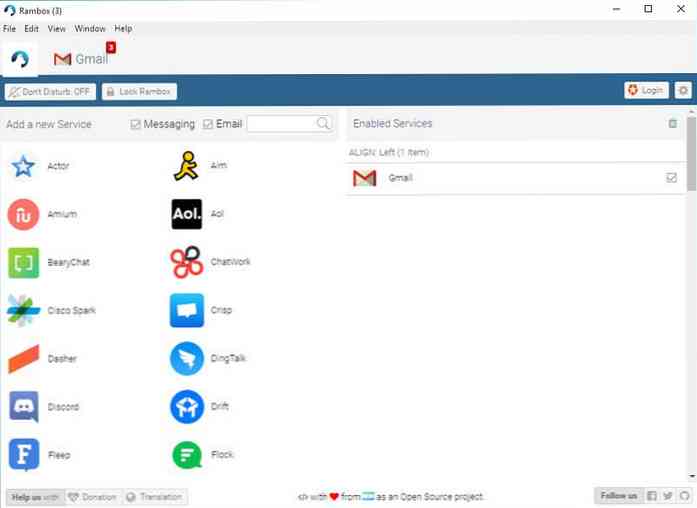
일부는 WhatsApp, Facebook Messenger, Gmail, Hangouts, Slack, Hipchat, Skype, MightyText, Zoho Mail 및 기타 70 개 이상의 서비스가 지원됩니다.. 여러 커뮤니케이션 채널에서 활발히 활동하고 있다면 Rambox가 가장 좋은 방법 일 수 있습니다..
같게
동의어 고급 클립 보드 관리자 내장 된 Windows 클립 보드를 완벽하게 대체 할 수 있습니다. 그것은 복사 한 모든 항목의 전체 내역 PC를 다시 시작한 후에도 사용할 수 있습니다..
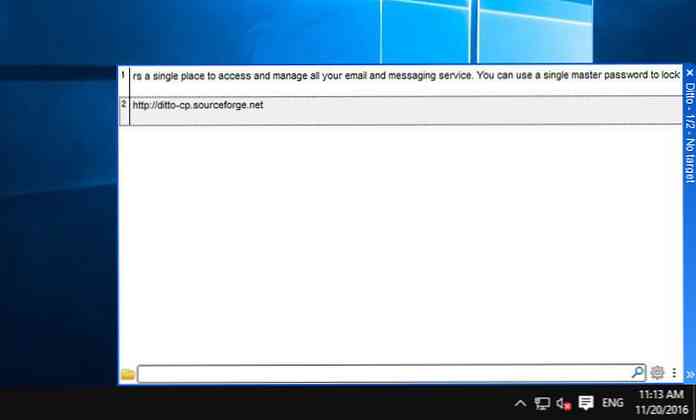
간단한 인터페이스로 복사 된 내용을 쉽게 적용 할 수 있습니다. 내장 검색 필드를 사용하면 수백 개의 항목 사이에서 올바른 데이터를 신속하게 검색 할 수 있습니다.. 무엇보다도 네트워크를 통해 붙여 넣은 데이터도 암호화합니다..
MyFolders
MyFolders 이 목록에있는 다른 도구를 사용하면 Windows 폴더에 빠르게 액세스 할 수 있습니다.. Windows 컨텍스트 메뉴에 항목을 추가하면 중요한 폴더에 빠르게 액세스 상황에 맞는 메뉴에서 바로.
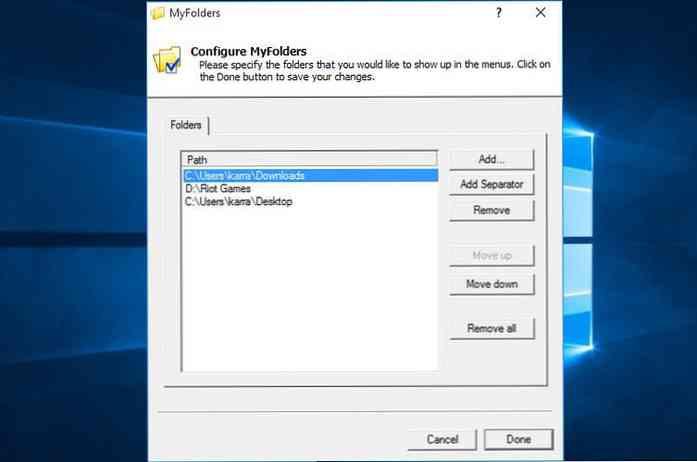
이 도구는 가볍다., 사용하기 쉽고 완전히 사용자 정의 할 수있는. 또한 두 개의 다른 폴더간에 데이터를 쉽게 이동할 수 있으며 컨텍스트 메뉴에서 바로 폴더에 명령 프롬프트 창을 열 수도 있습니다.
CCleaner
CCleaner is is PC를 쓰레기로부터 지우는 최고의 도구 중 하나, 우리 모두는 쓰레기가 생산성을 저해 할 수 있음을 알고 있습니다. 브라우저와 응용 프로그램에서 PC를 청소하는 것 외에도 또한 많은 측면 도구가 있습니다. 체크 아웃 할 가치가있는.
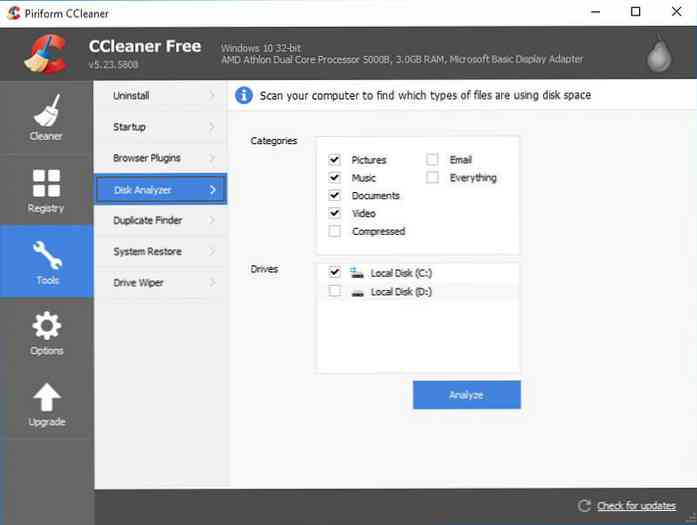
그것은 PC를 가속 속도 불필요한 시작 프로그램을 제거 중복 파일을 찾을 수있는 파일을 디스크를 스캔 Windows 레지스트리를 청소할 수 있습니다 너무 많은 공간을 차지하고 하드 드라이브 공간을 닦아 데이터를 복구 할 수 없게 만듭니다..
최종 모습
이것들은 생산성 향상을위한 편리한 도구 Windows PC를 사용하는 동안. 빠른 액세스 프로그램은 모든 Windows 사용자에게 꼭 필요한 프로그램이라고 생각합니다. 시간을 낭비하고 싶지 않다..
의견을 통해 Windows 사용 중 생산성을 유지하는 방법에 대해 알려주십시오..




